Entendendo ainda que, após a criação de Formulários e Inspeções, o resultado da inspeção pode ter diversos caminhos a seguir - fluxos - foi criado a opção de Criação de WorkFlow. Nele é possível criar todo fluxo da Inspeção conforme o exemplo abaixo. 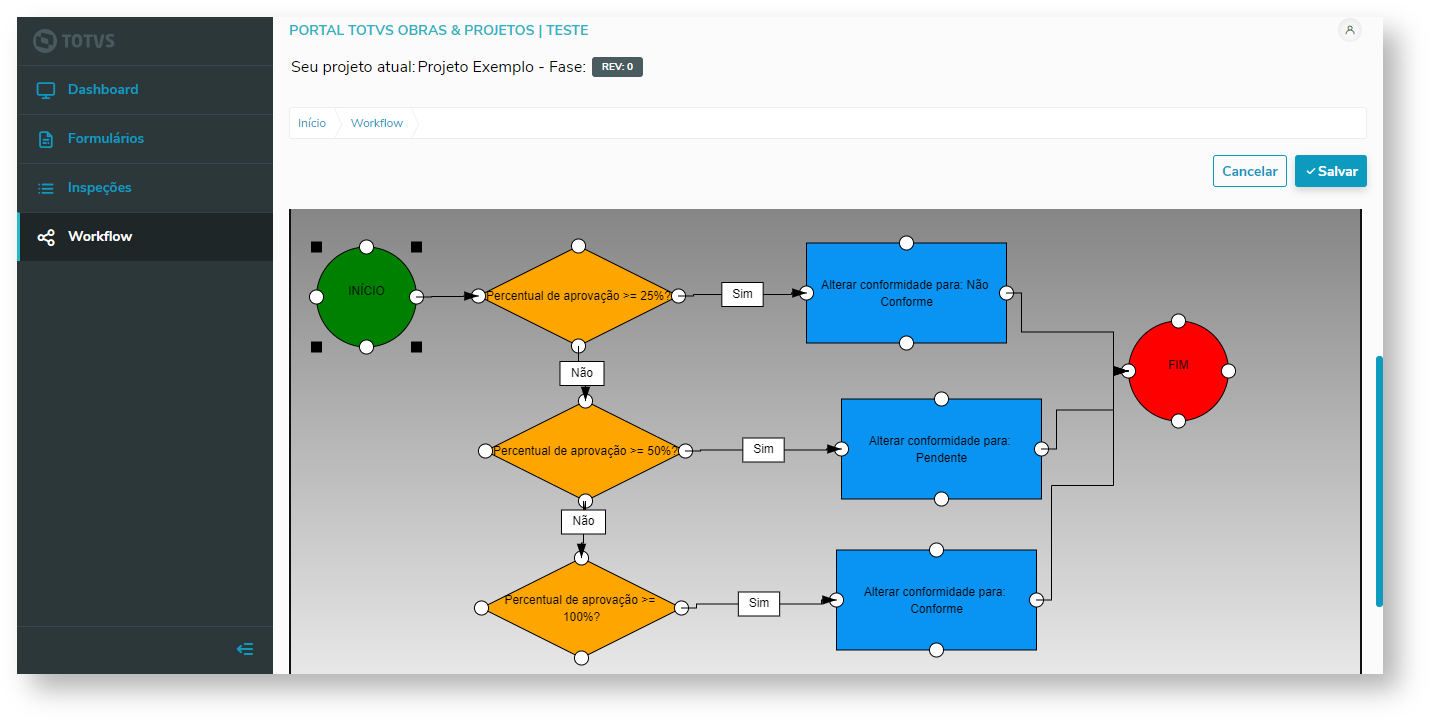
Basta Selecionar a opção de Criar Workflow no Portal, e utilizar as ferramentas de criação.
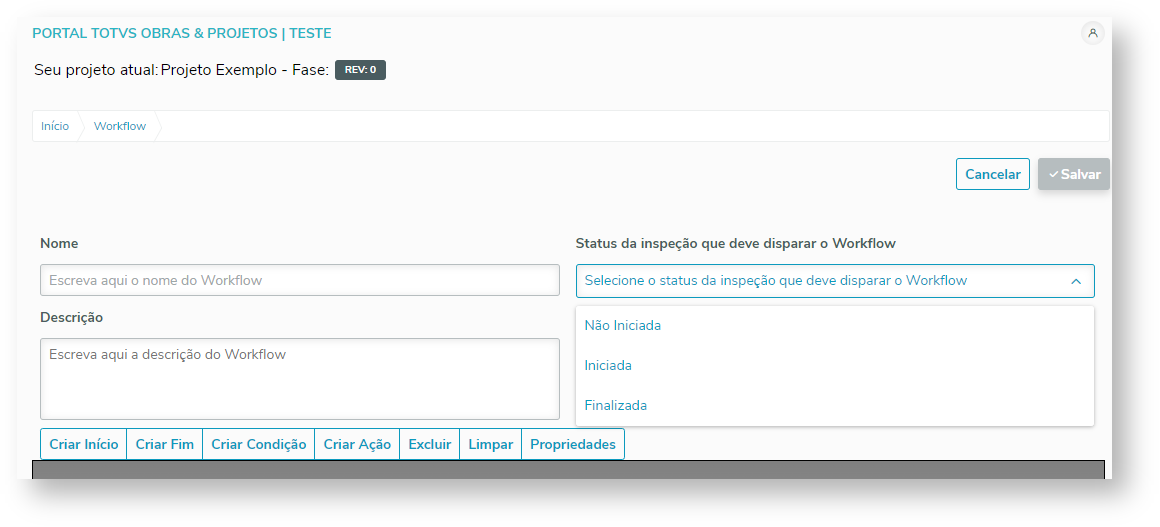
- Nome: Informe o nome do Workflow;
- Descrição: Informe a Descrição do Workflow;
- Status da Inspeção que deve disparar o Workflow: A partir de qual status será seguido o fluxo, sendo eles:
- Não Iniciado;
- Iniciada;
- Finalizada;
- Criar início: Irá criar um início do fluxo, representada pelo ícone de Circulo Verde;
- Criar fim: Irá criar um fim para o fluxo, representada pelo ícone de Circulo Vermelho;
- Criar Condição: Irá criar uma condição para o fluxo, representada pelo ícone de Losango Amarelo;
- Criar Ação: Irá criar uma ação para o fluxo, representada pelo ícone de Quadrado Azul;
- Excluir: Selecione um dos ícones representados na tela e clique na opção excluir para excluí-lo;
- Limpar: Esta opção exclui todo o fluxo criado;
- Propriedades: Abre a Propriedade da condição e ação, desde que selecionadas, trazendo opções de Tipo de Condição e Tipo de Ação, esta opção também pode ser acessada com o duplo clique:
- Propriedades da Condição: Percentual de Aprovação do Formulário, informando qual o Percentual desejado;
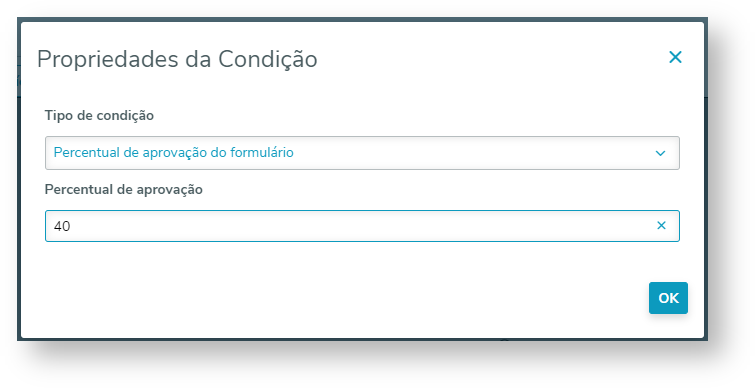 - Propriedades da Ação: Alterar Conformidade do Formulário, informando o novo status: Pendente, Conforme, Não Conforme;
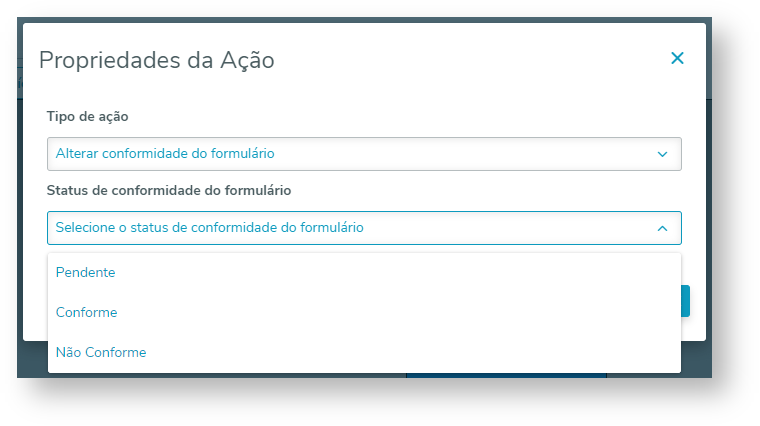
Após criação do fluxo, utilizando o drag drop, opção de arrastar do mouse, é possível realizar a ligação de um fluxo para o outro, veja;
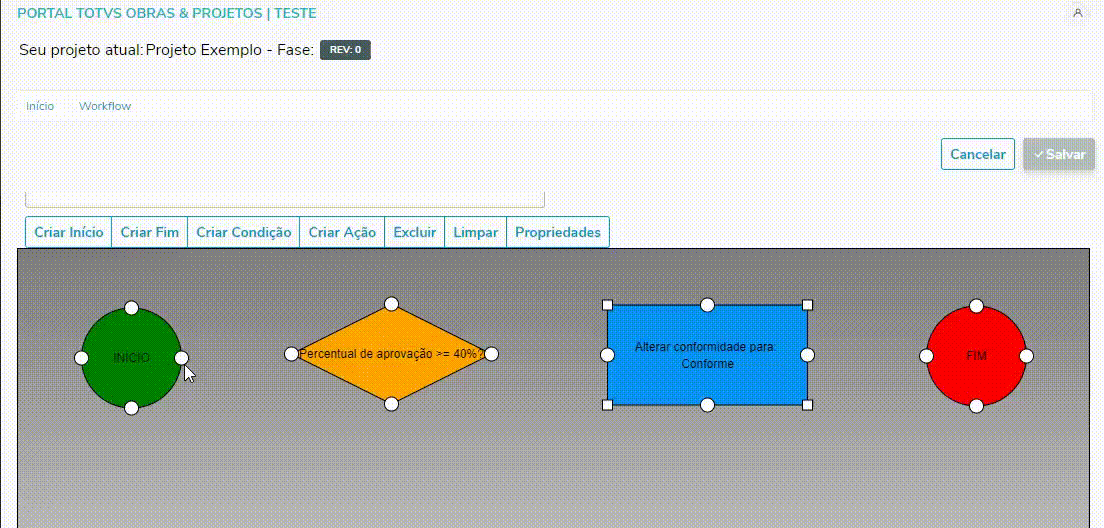
Ao clicar duas vezes em cima de uma das setas que liga um fluxo ao outro, é possível definir uma Propriedade da relação entre entidades que pode ser definida como: A criação do fluxo segue algumas regras, veja: - O início só pode ser uma saída (relação entre entidades);
- A condição só pode ser duas saídas - sim ou não;
- A ação só pode ter uma saída;
- O fim não pode ter saídas;
Tipos de Condições: - Condição por pontuação do formulário:
- Para questões do tipo "Sim ou Não", "lista suspensa" ou "lista de escolha única" para cada item será habilitada o campo de pontuação e criticidade. Será considerada o item de maior valor para a pontuação da questão.
- Condição por criticidade:
- A quantidade total de questões que serão consideradas, é a soma de questões que podem ter a criticidade preenchida.
O Workflow será disparado quando a inspeção for finalizada no App. E, caso o formulário não possua workflow associado, o status da inspeção será alterada para "Em avaliação". Tipos de ações: - Alterar o status de conformidade:
- Quando a inspeção for finalizada e sincronizada com o sistema via aplicativo, o workflow que estiver associado ao formulário será executado alterando assim o status de conformidade da inspeção para uma das opções configuradas: Conforme, Não Conforme ou Indefinido. Caso no formulário não tenha nenhum workflow associado, o status será alterado para Em Avaliação.
- Criar Inspeção nova:
- Utilizando o mesmo Formulário ou um Formulário Específico, destinando a um usuário ou a um grupo de usuário, é possível criar novas inspeções segundo o fluxo aplicado para o status da inspeção (finalizado).
- Criar Atendimento no Totvs Aprovações:
- Esta ação, cria um novo atendimento parametrizado no workflow no Totvs Aprovações.
|